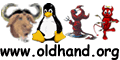2.破解密码
AOPR破解密码的操作非常简单,单击“打开文件”按钮打开对话框,在“文件类型”下拉列表中选择“所有支持的文件类型”(或要破解的文件类型),然后找到并选中待破解文件,单击“打开”立即开始破解密码,主界面窗口下方的“进度指示器”会显示当前的破解进度。
一旦AOPR找到了正确的文档密码,就会自动弹出“xxx密码恢复”(xxx表示文档类型)对话框,我们只须单击显示了密码的行(例如“Word文档打开密码”)右端的按钮,就可以把破解得到的密码复制到剪贴板。接着单击“xxx密码恢复”对话框中的“打开”,就可以打开文档的“密码”对话框,按Ctrl+V将密码粘贴到里面,就可以用破解得到的密码打开文档了。
提示:AOPR(汉化版)安装以后看到的是英文界面,我们只要选中“Language”菜单中的“Chinese”就可以看到简体中文界面了。它专门破解微软公司的各类文档密码,非常适合微软公司的软件用户使用。或许是AOPR顾及的十四种文档格式太多,它的破解速度要比下面介绍的Word Password Recovery稍慢。
PCD工具谱
软件名称: Word Password Recovery
软件版本: 1.0L
授权方式: 共享软件
软件大小: 613KB
(二)Word Password Recovery
与其他软件不同,Intelore的破解软件是按对象(Word、Excel等)划分版本的,每个版本注册时都要分别收费。Word Password Recovery最新版支持Word 2000/2002/2003文件格式,它不仅像AOPR那样提供了“brute-force”(暴力)和基于“Dictionary”(字典)的破解方式,还提供了非常快速的“Booost-Up”破解方式。它的最大特色是具有类似于断点续传的功能,用户可以在破解过程中临时中断,软件会自动记忆当前破解位置,然后从中断的地方继续破解。
1.破解设置
与AOPR破解Office文档密码相似,使用Word Password Recovery之前也要估计密码的构成特点,然后合理选择自己的破解策略。
当我们决定采用“暴力”破解方式时应该打开“Brute-force”选项卡,将“Enable brute-force attack”复选项选中。然后在“Password Length”下面设置密码的长度范围,其中“Minimal length:”设置密码的最小长度,“Maximal length:”设置密码的最大长度。“Allowed Characters”下面的几个复选项设置密码使用的字符集,用户必须根据密码使用的字符合理设置:如果密码含有小写英文字母和数字,应当把“Digits(from ’0’to ’9’)”和“Lowercase letters(from’a’to’z’)”同时选中;如果密码可能含所有可打印字符,就要把“All printable symbols”选中。
如果用户打算使用“Booost-Up”破解方式,就要打开“Booost Up Engine”选项卡,将其中的“Enable Booost -Up attack”复选项选中。“Select Optimization Level”和“Select Acceleration Level”下面的单选项采用默认值即可,追求速度的用户可以同时选择“High”。
如果用户打算使用“Dictionary”(字典)破解方式,就要打开“Dictionary”选项卡将“Enable dictionary attack”选中,至于使用的字典文件之类就不用选择了。
如果用户将上面三个选项卡中的“Enable...”复选项选中,就会同时使用软件提供三种破解方法进行操作。“Options”选项卡主要设置多长时间保存一次破解进度之类,我们采用软件默认的设置就可以了。
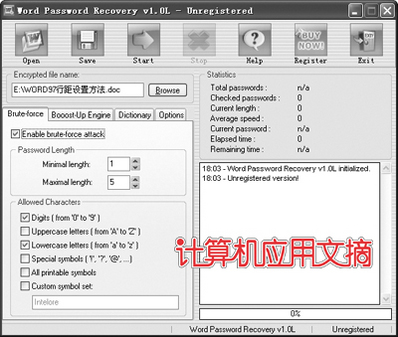
Word Password Recovery的暴力破解设置,与AOPR类似
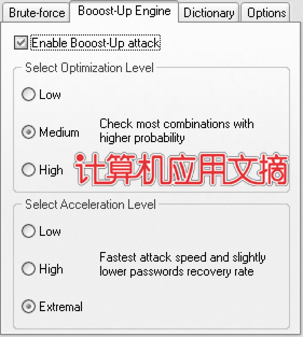
特有的快速破解模式
|